- Autor Jason Gerald [email protected].
- Public 2023-12-16 10:58.
- Zadnja izmjena 2025-01-23 12:08.
Možete koristiti iTunes ili iCloud za premještanje kontakata s iPhonea na računalo. Ako koristite iTunes, kontakti će se sinkronizirati kao i svaki drugi iTunes sadržaj. Ako koristite iCloud, vaši kontakti će se automatski ažurirati na vašem računaru kada se sinhroniziraju s vašeg telefona ili obrnuto.
Korak
Metoda 1 od 2: Korištenje iTunes -a

Korak 1. Dodirnite meni postavki (“Postavke”) iPhone uređaja
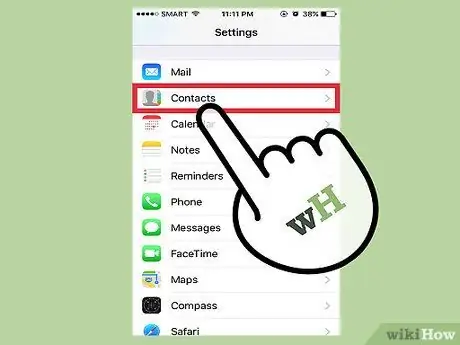
Korak 2. Dodirnite Kontakti
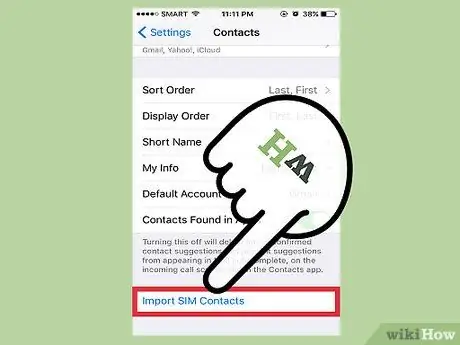
Korak 3. Odaberite Uvoz SIM kontakata
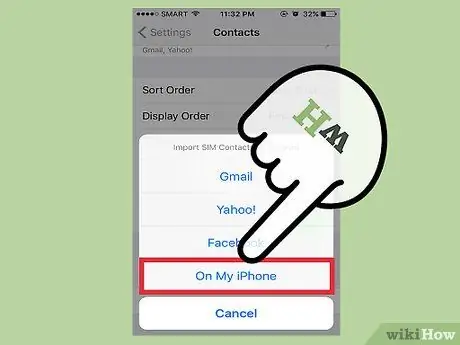
Korak 4. Dodirnite On My iPhone
Kontakti pohranjeni na SIM kartici bit će dodani u iPhone prostor za pohranu kako bi se mogli sinhronizirati s računarom.
Ako se u izborniku prikazuje "iCloud" umjesto "Na mom iPhoneu", postojeći kontakti se sinkroniziraju putem iCloud računa. Možete ga sinkronizirati s računarom prijavljivanjem na svoj iCloud račun
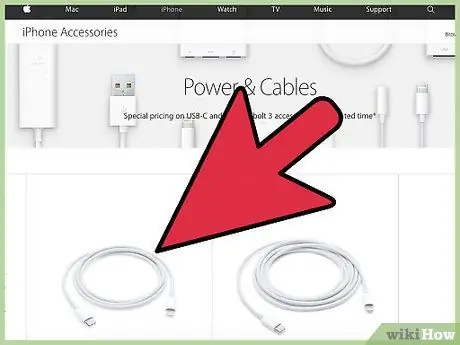
Korak 5. Povežite iPhone sa računarom
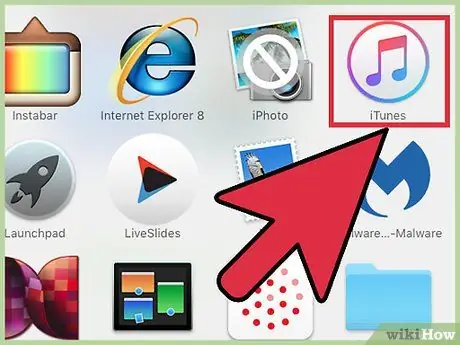
Korak 6. Otvorite iTunes ako se program ne pokrene automatski
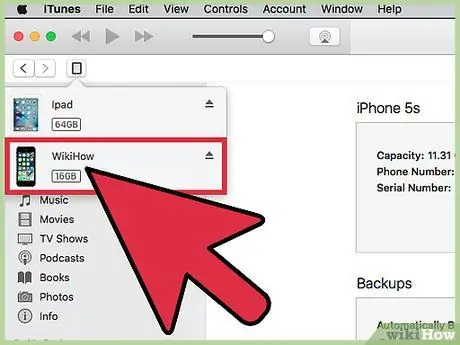
Korak 7. Pritisnite dugme iPhone
Vidjet ćete ovo dugme pri vrhu prozora iTunes.
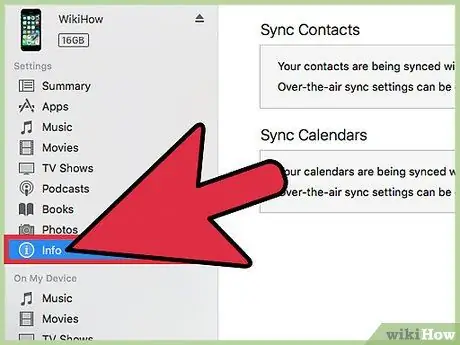
Korak 8. Kliknite na opciju Info
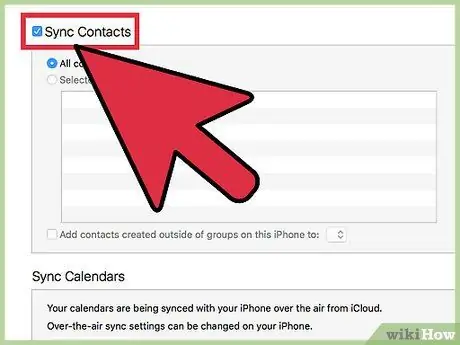
Korak 9. Označite okvir Sync contacts with
Ovaj okvir nije dostupan ako je iPhone postavljen za sinkronizaciju kontakata putem iCloud računa. Za više informacija pročitajte sljedeći segment.
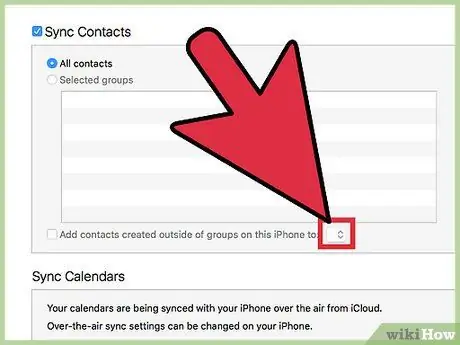
Korak 10. Kliknite na padajući meni da biste odabrali odredište za sinhronizaciju
Možete sinhronizirati kontakte sa svojim Windows, Outlook, Google ili drugim računima koji su već pohranjeni na vašem računaru.
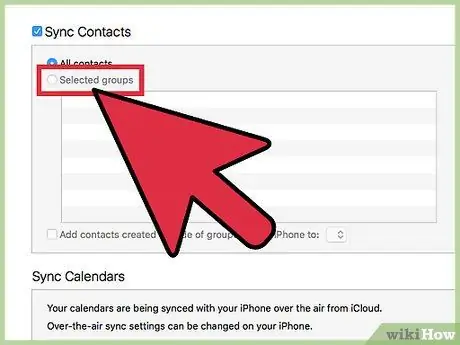
Korak 11. Kliknite Odabrane grupe ako želite sinkronizirati određene kontakte
Možete odabrati grupe kontakata koje želite sinhronizirati. Podrazumevano, svi kontakti će se sinhronizovati sa računarom.
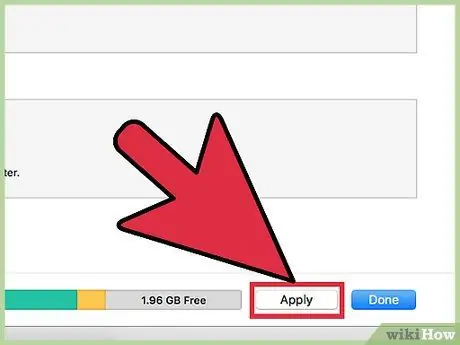
Korak 12. Kliknite Primijeni za početak procesa sinhronizacije
Kontakti će biti premješteni sa iPhone -a na odredište za sinhronizaciju na računaru.
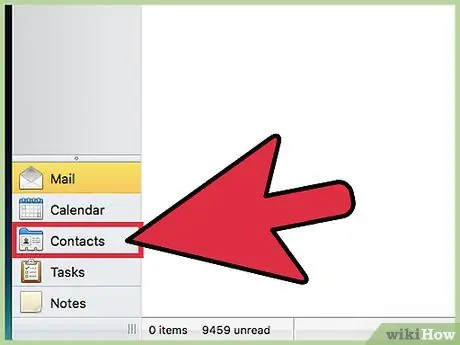
Korak 13. Potražite kontakte koji su dodani
Možete pristupiti listi kontakata za bilo koji prethodno odabrani program. Na primjer, ako želite sinkronizirati kontakte s Outlookom, nove kontakte možete pronaći na Outlookovoj listi kontakata.
Metoda 2 od 2: Korištenje iClouda

Korak 1. Dodirnite ikonu menija postavki (“Postavke”)
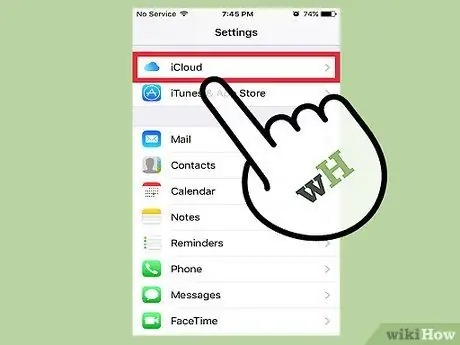
Korak 2. Dodirnite iCloud
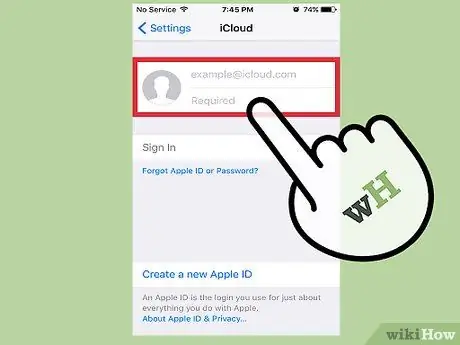
Korak 3. Odaberite Prijava ako još niste prijavljeni na svoj Apple ID
Da biste bežično sinhronizirali svoje kontakte s računarom pomoću iClouda, prvo se morate prijaviti na svoj Apple ID na telefonu.
Ako ste prijavljeni, na vrhu menija možete vidjeti svoj Apple ID, a ispod njega postavke iClouda. Provjerite jeste li prijavljeni na pravi Apple ID
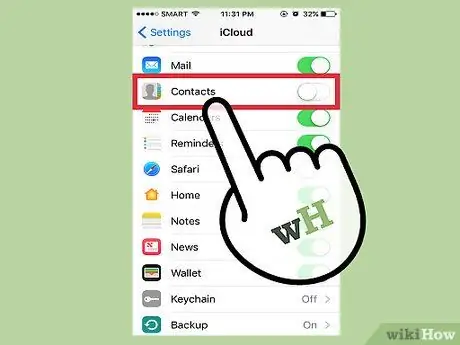
Korak 4. Dodirnite klizač Kontakti da biste ga aktivirali
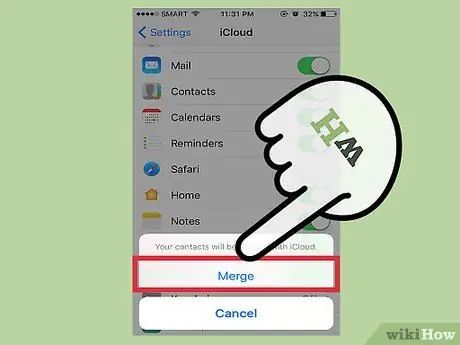
Korak 5. Dodirnite Spoji ako se to od vas zatraži
Duplicirani kontakti pohranjeni u memorijskom prostoru iPhonea spojit će se s kontaktima koji su već pohranjeni na iCloud računu.
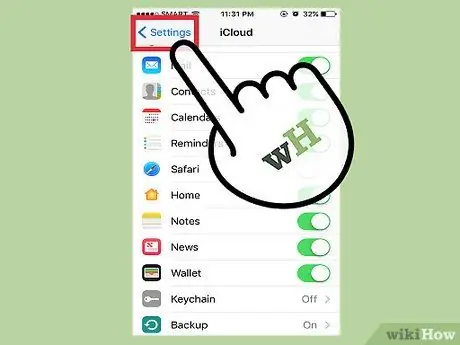
Korak 6. Dodirnite <Postavke za povratak u meni postavki (“Postavke”)
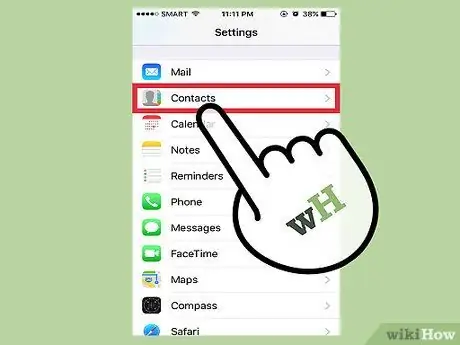
Korak 7. Dodirnite opciju Kontakti
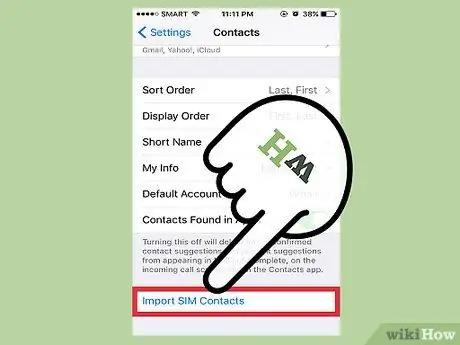
Korak 8. Dodirnite Uvezi SIM kontakte
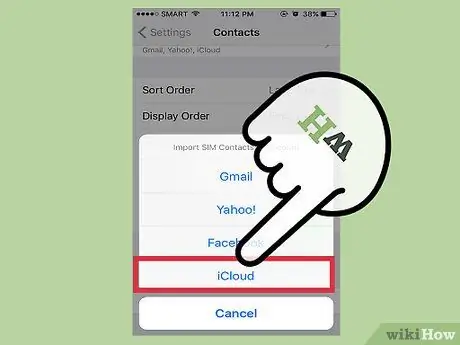
Korak 9. Dodirnite iCloud
Kontakti sa SIM kartice bit će dodani na iCloud račun kako bi bili uključeni u ostale kontakte.
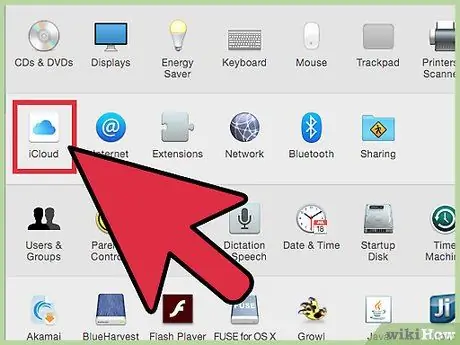
Korak 10. Prijavite se na iCloud račun na računaru
Proces koji treba slijediti je različit za Mac i Windows računare:
- Mac - kliknite Appleov izbornik i odaberite "System Preferences". Kliknite opciju “iCloud”. Prijavite se na svoj Apple ID. Nakon toga pomaknite prekidač "Kontakti" u aktivni položaj.
- Windows - preuzmite program iCloud za Windows sa web lokacije Apple. Pokrenite instalacijsku datoteku i prijavite se na svoj Apple ID. Označite okvir "Pošta, kontakti, kalendari i zadaci".
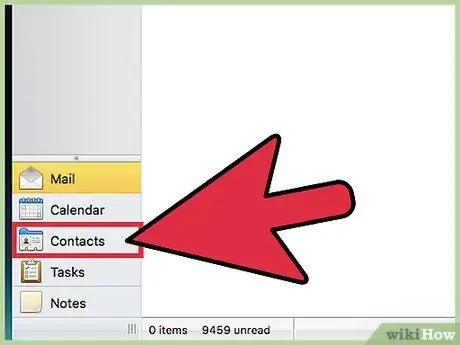
Korak 11. Potražite kontakt na računaru
Nakon što ste se prijavili na svoj iCloud račun i sinhronizirali kontakte, možete ih pronaći na računaru u direktoriju za pohranu kontakata. Na primjer, na Mac računaru možete pronaći kontakt u aplikaciji Kontakti. Na Windows računarima kontakte možete pronaći u aplikaciji Outlook.






